Jumat, 06 November 2009
pengertian MODEM
mensetting modem ADSL linksys
1. Pastikan semua kabel sudah menancap dengan benar, line telepon, kabel power, dan gunakan kabel UTP (bawaan) untuk menghubungkan antara komputer dan modem. Kabel UTP pada modem bisa ditancapkan di port yang mana saja (ada 4 port).
2. Nyalakan modem, nyalakan komputer, buka Internet Browser (bisa pakai Internet Explorer, Mozilla Firefox, dll). Untuk kali ini, kita gunakan Internet Explorer (IE). Untuk browser lain, langkah-langkahnya sama.
3. Ketikkan pada address bar: 192.168.1.1

4. Akan ada windows baru yang terbuka, isikan: username: admin, password: admin, tekan ok

5. Halaman Basic Setup akan terbuka. Ubah nilai item-item sbb:
- Encapsulation : RFC 2516 PPPoE
- Multiplexing : LLC
- QoS type: UBR
- Autodetect: disable
- Virtual circuit: 0 VPI, 35 VCI
- DSL Modulation: Multimode
- Username: masukkan 12 digit nomor speedy anda diikuti dengan @telkom.net, contoh: 152303123456@telkom.net
- Password: masukkan password yang anda dapat dari telkom. Perhatikan besar kecilnya huruf, jika anda salah input, akan gagal.
- Pilih Connect on demand (koneksi aktif jika diperlukan) atau Keep alive (koneksi aktif terus menerus)
- Scroll layar kebawah, tekan save setting.

6. Masuk ke menu Wireless -> Wireless security, masukkan password yang Anda inginkan (minimal 8 karakter), tekan save setting.
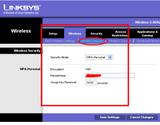
7. Selesai! Anda bisa menutup semua aplikasi dan restart komputer Anda. Wireless juga siap digunakan. Jika diminta memasukkan password, masukkan 8 karakter yang Anda input tadi.
| | |
| | |
mensetting modem ADSL TP-link
$ ping 192.168.1.1
Bila gagal, coba pastikan komputer dlm satu network (IP) dg modem.
Sistem -> Administrasi -> Jaringan
Pilih di tab Koneksi, Koneksi Kabel, lalu klik Properti
Isikan spt contoh:

Klik OK lalu Tutup
#2 Masuklah ke konsol web modem
Di Firefox, ketik http://192.168.1.1
Isikan nama pengguna dan kata sandinya (anggapannya “admin”) :

Klik OK
#3 Lakukan konfigurasi
Klik Advanced Setup

Sebelum dilanjutkan, tentukan VPI/VCI. Tanyakan ke ISP (Telkom, jgn tanya saya apa itu VPI/VCI). Saya pake 8/81. Jika belum ada di daftar, klik Add. Sebaliknya klik Edit pd service yg sesuai.

Jika VPI dan VCI sudah benar klik Next :

Pilih PPoE, klik Next :

Isi PPP Username dg xxxx@telkom.net. xxxx adalah nomor speedy kamu.
Isi PPP Password dg kata sandi yg Anda miliki. Untuk mengganti kata sandi silahkan ke sini.
Klik Next :

Isi Service Name jika membuat service baru. Klik Next :

Simpan, klik Save :

Klik Save & Reboot :

Selesai.
Modem ADSL
Data dari komputer yang berbentuk sinyal digital diberikan kepada modem untuk diubah menjadi sinyal analog. Sinyal analog tersebut dapat dikirimkan melalui beberapa media telekomunikasi seperti telepon dan radio.
Setibanya di modem tujuan, sinyal analog tersebut diubah menjadi sinyal digital kembali dan dikirimkan kepada komputer. Terdapat dua jenis modem secara fisiknya, yaitu modem eksternal dan modem internal.
Jenis modem
Modem terbagi atas:
1. Modem analog yaitu modem yang mengubah sinyal analog menjadi sinyal digital
2. Modem ADSL
Modem kabel yaitu modem yang menerima data langsung dari penyedia layanan lewat TV Kabel
3. Modem CDMA
4. Modem 3GP
5. Modem GSM
Kamis, 05 November 2009
Mikrotik sebagai Bridging
MENDALAMI HTB PADA QoS ROUTEROS MIKROTIK
Mendalami HTB pada QoS RouterOS Mikrotik
Kategori: Fitur & PenggunaanImplementasi QoS (Quality of Services) di Mikrotik banyak bergantung pada sistem HTB (Hierarchical Token Bucket). HTB memungkinkan kita membuat queue menjadi lebih terstruktur, dengan melakukan pengelompokan-pengelompokan bertingkat. Yang banyak tidak disadari adalah, jika kita tidak mengimplementasikan HTB pada Queue (baik Simple Queue maupun Queue Tree), ternyata ada beberapa parameter yang tidak bekerja seperti yang kita inginkan.Beberapa parameter yang tidak bekerja adalah priority, dan dual limitation (CIR / MIR).
Pada pembahasan artikel ini, kita akan mengambil contoh sebuah sistem QoS sederhana, di mana kita ingin mengalokasikan bandwidth sebesar 400kbps untuk 3 client, di mana masing-masing client bisa mendapatkan maksimal 200kbps. Di antara ketiga client tersebut, memiliki prioritas yang berbeda, yaitu: 1,2, dan 3.
Untuk mempermudah pemantauan dan pembuktian, kita akan menggunakan queue tree.
Cara paling mudah untuk melakukan queue dengan queue tree, adalah dengan menentukan parameter :
- parent (yang harus diisi dengan outgoing-interface),
- packet-mark (harus dibuat terlebih dahulu di ip-firewall-mangle),
- max-limit (yang merupakan batas kecepatan maksimum), atau dikenal juga dengan MIR (Maximum Information Rate)

Karena alokasi bandwidth yang tersedia hanya 400kbps, sedangkan total akumulasi ketiga client melebihinya (600 kbps), maka ketiga client akan saling berebut, dan tidak bisa diprediksikan siapa yang akan menang (menggunakan bandwidth secara penuh) dan siapa yang akan kalah (tidak mendapatkan bandwidth yang sesuai).
Misalkan q1 adalah client dengan prioritas tertinggi, dan q3 adalah client dengan prioritas terbawah. Kita akan mencoba memasukkan nilai prioritas untuk masing-masing client sesuai dengan prioritasnya.

Tampak pada gambar di atas, meskipun sekarang q1 sudah memiliki prioritas tertinggi, namun ketiga client masih berebutan bandwidth dan tidak terkontrol.
Gambar berikut akan mencoba mengimplementasikan nilai limit-at. Seharusnya, limit-at adalah CIR (Committed Information Rate), merupakan parameter di mana suatu client akan mendapatkan bandwidthnya, apapun kondisi lainnya, selama bandwidthnya memang tersedia.

Ternyata q1 masih tidak mendapatkan bandwidth sesuai dengan limit-at (CIR) nya. Padahal, karena bandwidth yang tersedia adalah 400kbps, seharusnya mencukupi untuk mensuplai masing-masing client sesuai dengan limit-at nya.
Berikutnya, kita akan menggunakan parent queue, dan menempatkan ketiga queue client tadi sebagai child queue dari parent queue yang akan kita buat. Pada parent queue, kita cukup memasukkan outgoing-interface pada parameter parent, dan untuk ketiga child, kita mengubah parameter parent menjadi nama parent queue. Pertama-tama, kita belum akan memasukkan nilai max-limit pada parent-queue, dan menghapus semua parameter limit-at pada semua client.

Tampak pada contoh di atas, karena kita tidak memasukkan nilai max-limit pada parent, maka priority pada child pun belum bisa terjaga.
Setelah kita memasang parameter max-limit pada parent queue, barulah prioritas pada client akan berjalan.

Tampak pada contoh di atas, q1 dan q2 mendapatkan bandwidth hampir sebesar max-limitnya, sedangkan q3 hampir tidak kebagian bandwidth. Prioritas telah berjalan dengan baik. Namun, pada kondisi sebenarnya, tentu kita tidak ingin ada client yang sama sekali tidak mendapatkan bandwidth.
Untuk itu, kita perlu memasang nilai limit-at pada masing-masing client. Nilai limit-at ini adalah kecepatan minimal yang akan di dapatkan oleh client, dan tidak akan terganggu oleh client lainnya, seberapa besarpun client lainnya 'menyedot' bandwidth, ataupun berapapun prioritasnya. Kita memasang nilai 75kbps sebagai limit-at di semua client.

Tampak bahwa q3, yang memiliki prioritas paling bawah, mendapatkan bandwidth sebesar limit-at nya. q1 yang memiliki prioritas tertinggi, bisa mendapatkan bandwidth sebesar max-limitnya, sedangkan q2 yang prioritasnya di antara q1 dan q3, bisa mendapatkan bandwidth di atas limit-at, tapi tidak mencapai max-limit. Pada contoh di atas, semua client akan terjamin mendapatkan bandwidth sebesar limit-at, dan jika ada sisa, akan dibagikan hingga jumlah totalnya mencapai max-limit parent, sesuai dengan prioritas masing-masing client.
Jumlah akumulatif dari limit-at tidaklah boleh melebihi max-limit parent. Jika hal itu terjadi, seperti contoh di bawah ini, jumlah limit-at ketiga client adalah 600kbps, sedangkan nilai max-limit parent hanyalah 400kbps, maka max-limit parent akan bocor. Contoh di bawah ini mengasumsikan bahwa kapasitas keseluruhan memang bisa mencapai nilai total limit-at. Namun, apabila bandwidth yang tersedia tidak mencapai total limit-at, maka client akan kembali berebutan dan sistem prioritas menjadi tidak bekerja.

Sedangkan, mengenai max-limit, max-limit sebuah client tidak boleh melebihi max-limit parent. Jika hal ini terjadi, maka client tidak akan pernah mencapai max-limit, dan hanya akan mendapatkan kecepatan maksimum sebesar max-limit parent (lebih kecil dari max-limit client).

Jika semua client memiliki prioritas yang sama, maka client akan berbagi bandwidth sisa. Tampak pada contoh di bawah ini, semua client mendapatkan bandwidth yang sama, sekitar 130kbps (total 400kbps dibagi 3).

Yang perlu diingat mengenai HTB:
- HTB hanya bisa berjalan, apabila rule queue client berada di bawah setidaknya 1 level parent, setiap queue client memiliki parameter limit-at dan max-limit, dan parent queue harus memiliki besaran max-limit.
- Jumlah seluruh limit-at client tidak boleh melebihi max-limit parent.
- Max-limit setiap client harus lebih kecil atau sama dengan max-limit parent.
- Untuk parent dengan level tertinggi, hanya membutuhkan max-limit (tidak membutuhkan parameter limit-at).
- Untuk semua parent, maupun sub parent, parameter priority tidak diperhitungkan. Priority hanya diperhitungkan pada child queue.
- Perhitungan priority baru akan dilakukan setelah semua limit-at (baik pada child queue maupun sub parent) telah terpenuhi.
Di asumsikan bandwidth yang tersedia sebesar 1000kbps. Dan jumlah seluruh client adalah 70. Yang perlu diketahui adalah :
- Berapa jumlah maksimal client yang menggunakan internet pada saat yang bersamaan. Jumlah ini belum tentu sama dengan jumlah komputer yang ada, apabila semua client tidak pernah terkoneksi secara bersamaan. Sebagai contoh, untuk kasus ini kita asumsikan adalah 50.
- Berapa jumlah minimal client yang menggunakan internet pada saat yang bersamaan. Sebagai contoh, untuk kasus ini kita asumsikan adalah 10
Jangan lupa untuk menambahkan parent dengan max-limit sebesar 1000kbps (tidak perlu limit-at), dan memasukkan semua queue client di bawah parent queue. Jika untuk terminal tertentu membutuhkan priority lebih besar, maka kita bisa menggunakan priority yang berbeda-beda, tergantung dengan urutan prioritasnya.
Perbandingan VLAN dan LAN
A.Perbandingan Tingkat Keamanan
Penggunaan LAN telah memungkinkan semua komputer yang terhubung dalam jaringan dapat bertukar data atau dengan kata lain berhubungan. Kerjasama ini semakin berkembang dari hanya pertukaran data hingga penggunaan peralatan secara bersama (resource sharing atau disebut juga hardware sharing).10 LAN memungkinkan data tersebar secara broadcast keseluruh jaringan, hal ini akan mengakibatkan mudahnya pengguna yang tidak dikenal (unauthorized user) untuk dapat mengakses semua bagian dari broadcast. Semakin besar broadcast, maka semakin besar akses yang didapat, kecuali hub yang dipakai diberi fungsi kontrol keamanan.
VLAN yang merupakan hasil konfigurasi switch menyebabkan setiap port switch diterapkan menjadi milik suatu VLAN. Oleh karena berada dalam satu segmen, port-port yang bernaung dibawah suatu VLAN dapat saling berkomunikasi langsung. Sedangkan port-port yang berada di luar VLAN tersebut atau berada dalam naungan VLAN lain, tidak dapat saling berkomunikasi langsung karena VLAN tidak meneruskan broadcast.
VLAN yang memiliki kemampuan untuk memberikan keuntungan tambahan dalam hal keamanan jaringan tidak menyediakan pembagian/penggunaan media/data dalam suatu jaringan secara keseluruhan. Switch pada jaringan menciptakan batas-batas yang hanya dapat digunakan oleh komputer yang termasuk dalam VLAN tersebut. Hal ini mengakibatkan administrator dapat dengan mudah mensegmentasi pengguna, terutama dalam hal penggunaan media/data yang bersifat rahasia (sensitive information) kepada seluruh pengguna jaringan yang tergabung secara fisik.
Keamanan yang diberikan oleh VLAN meskipun lebih baik dari LAN,belum menjamin keamanan jaringan secara keseluruhan dan juga belum dapat dianggap cukup untuk menanggulangi seluruh masalah keamanan .VLAN masih sangat memerlukan berbagai tambahan untuk meningkatkan keamanan jaringan itu sendiri seperti firewall, pembatasan pengguna secara akses perindividu, intrusion detection, pengendalian jumlah dan besarnya broadcast domain, enkripsi jaringan, dsb.
Dukungan Tingkat keamanan yang lebih baik dari LAN inilah yang dapat dijadikan suatu nilai tambah dari penggunaan VLAN sebagai sistem jaringan.
Salah satu kelebihan yang diberikan oleh penggunaan VLAN adalah kontrol administrasi secara terpusat, artinya aplikasi dari manajemen VLAN dapat
dikonfigurasikan, diatur dan diawasi secara terpusat, pengendalian broadcast jaringan, rencana perpindahan, penambahan, perubahan dan pengaturan akses
khusus ke dalam jaringan serta mendapatkan media/data yang memiliki fungsi penting dalam perencanaan dan administrasi di dalam grup tersebut semuanya
dapat dilakukan secara terpusat. Dengan adanya pengontrolan manajemen secara terpusat maka administrator jaringan juga dapat mengelompokkan
grup-grup VLAN secara spesifik berdasarkan pengguna dan port dari switch yang digunakan, mengatur tingkat keamanan, mengambil dan menyebar data
melewati jalur yang ada, mengkonfigurasi komunikasi yang melewati switch, dan memonitor lalu lintas data serta penggunaan bandwidth dari VLAN saat
melalui tempat-tempat yang rawan di dalam jaringan.
B.Perbandingan Tingkat Efisiensi
Untuk dapat mengetahui perbandingan tingkat efisiensinya maka perlu di ketahui kelebihan yang diberikan oleh VLAN itu sendiri diantaranya:
•Meningkatkan Performa Jaringan
LAN yang menggunakan hub dan repeater untuk menghubungkan peralatan komputer satu dengan lain yang bekerja dilapisan physical memiliki
kelemahan, peralatan ini hanya meneruskan sinyal tanpa memiliki pengetahuan mengenai alamat-alamat yang dituju. Peralatan ini juga
hanya memiliki satu domain collision sehingga bila salah satu port sibuk maka port-port yang lain harus menunggu. Walaupun peralatan
dihubungkan ke port-port yang berlainan dari hub.
Protokol ethernet atau IEEE 802.3 (biasa digunakan pada LAN) menggunakan mekanisme yang disebut Carrier Sense Multiple Accsess Collision Detection
(CSMA/CD) yaitu suatu cara dimana peralatan memeriksa jaringan terlebih dahulu apakah ada pengiriman data oleh pihak lain. Jika tidak ada
pengiriman data oleh pihak lain yang dideteksi, baru pengiriman data dilakukan.
Bila terdapat dua data yang dikirimkan dalam waktu bersamaan, maka terjadilah tabrakan (collision) data pada jaringan. Oleh sebab itu
jaringan ethernet dipakai hanya untuk transmisi half duplex, yaitu pada suatu saat hanya dapat mengirim atau menerima saja.
Berbeda dari hub yang digunakan pada jaringan ethernet (LAN), switch yang bekerja pada lapisan datalink memiliki keunggulan dimana setiap port
didalam switch memiliki domain collision sendiri-sendiri. Oleh sebab itu sebab itu switch sering disebut juga multiport bridge. Switch
mempunyai tabel penterjemah pusat yang memiliki daftar penterjemah untuk semua port. Switch menciptakan jalur yang aman dari port pengirim dan
port penerima sehingga jika dua host sedang berkomunikasi lewat jalur tersebut, mereka tidak mengganggu segmen lainnya. Jadi jika satu port
sibuk, port-port lainnya tetap dapat berfungsi.
Switch memungkinkan transmisi full-duplex untuk hubungan ke port dimana pengiriman dan penerimaan dapat dilakukan bersamaan dengan penggunakan
jalur tersebut diatas. Persyaratan untuk dapat mengadakan hubungan full-duplex adalah hanya satu komputer atau server saja yang dapat dihubungkan
ke satu port dari switch. Komputer tersebut harus memiliki network card yang mampu mengadakan hubungan full-duflex, serta collision detection
dan loopback harus disable.
Switch pula yang memungkinkan terjadinya segmentasi pada jaringan atau dengan kata lain switch-lah yang membentuk VLAN.Dengan adanya segmentasi
yang membatasi jalur broadcast akan mengakibatkan suatu VLAN tidak dapat menerima dan mengirimkan jalur broadcast ke VLAN lainnya. Hal ini secara
nyata akan mengurangi penggunaan jalur broadcast secara keseluruhan, mengurangi penggunaan bandwidth bagi pengguna, mengurangi kemungkinan
terjadinya broadcast storms (badai siaran) yang dapat menyebabkan kemacetan total di jaringan komputer.
Administrator jaringan dapat dengan mudah mengontrol ukuran dari jalur broadcast dengan cara mengurangi besarnya broadcast secara keseluruhan,
membatasi jumlah port switch yang digunakan dalam satu VLAN serta jumlah pengguna yang tergabung dalam suatu VLAN.
•Terlepas dari Topologi Secara Fisik
Jika jumlah server dan workstation berjumlah banyak dan berada di lantai dan gedung yang berlainan, serta dengan para personel yang juga tersebar
di berbagai tempat, maka akan lebih sulit bagi administrator jaringan yang menggunakan sistem LAN untuk mengaturnya, dikarenakan akan banyak
sekali diperlukan peralatan untuk menghubungkannya. Belum lagi apabila terjadi perubahan stuktur organisasi yang artinya akan terjadi banyak
perubahan letak personil akibat hal tersebut.
Permasalahan juga timbul dengan jaringan yang penggunanya tersebar di berbagai tempat artinya tidak terletak dalam satu lokasi tertentu secara
fisik. LAN yang dapat didefinisikan sebagai network atau jaringan sejumlah sistem komputer yang lokasinya terbatas secara fisik, misalnya dalam satu
gedung, satu komplek, dan bahkan ada yang menentukan LAN berdasarkan jaraknya sangat sulit untuk dapat mengatasi masalah ini.
Sedangkan VLAN yang memberikan kebebasan terhadap batasan lokasi secara fisik dengan mengijinkan workgroup yang terpisah lokasinya atau berlainan
gedung, atau tersebar untuk dapat terhubung secara logik ke jaringan meskipun hanya satu pengguna. Jika infrastuktur secara fisik telah
terinstalasi, maka hal ini tidak menjadi masalah untuk menambah port bagi VLAN yang baru jika organisasi atau departemen diperluas dan tiap
bagian dipindah. Hal ini memberikan kemudahan dalam hal pemindahan personel, dan tidak terlalu sulit untuk memindahkan pralatan yang ada
serta konfigurasinya dari satu tempat ke tempat lain.Untuk para pengguna yang terletak berlainan lokasi maka administrator jaringan hanya perlu
menkofigurasikannya saja dalam satu port yang tergabung dalam satu VLAN yang dialokasikan untuk bagiannya sehingga pengguna tersebut dapat bekerja
dalam bidangnya tanpa memikirkan apakah ia harus dalam ruangan yang sama dengan rekan-rekannya.
Hal ini juga mengurangi biaya yang dikeluarkan untuk membangun suatu jaringan baru apabila terjadi restrukturisasi pada suatu perusahaan,
karena pada LAN semakin banyak terjadi perpindahan makin banyak pula kebutuhan akan pengkabelan ulang, hampir keseluruhan perpindahan dan
perubahan membutuhkan konfigurasi ulang hub dan router.
VLAN memberikan mekanisme secara efektif untuk mengontrol perubahan ini serta mengurangi banyak biaya untuk kebutuhan akan mengkonfigurasi ulang
hub dan router. Pengguna VLAN dapat tetap berbagi dalam satu network address yang sama apabila ia tetap terhubung dalam satu swith port yang
sama meskipun tidak dalam satu lokasi. Permasalahan dalam hal perubahan lokasi dapat diselesaikan dengan membuat komputer pengguna tergabung
kedalam port pada VLAN tersebut dan mengkonfigurasikan switch pada VLAN tersebut.
•Mengembangkan Manajemen Jaringan
VLAN memberikan kemudahan, fleksibilitas, serta sedikitnya biaya yang dikeluarkan untuk membangunnya. VLAN membuat jaringan yang besar lebih
mudah untuk diatur manajemennya karena VLAN mampu untuk melakukan konfigurasi secara terpusat terhadap peralatan yang ada pada lokasi
yang terpisah. Dengan kemampuan VLAN untuk melakukan konfigurasi secara terpusat, maka sangat menguntungkan bagi pengembangan manajemen
jaringan.
Dengan keunggulan yang diberikan oleh VLAN maka ada baiknya bagi setiap pengguna LAN untuk mulai beralih ke VLAN. VLAN yang merupakan
pengembangan dari teknologi LAN ini tidak terlalu banyak melakukan perubahan, tetapi telah dapat memberikan berbagai tambahan pelayanan
pada teknologi jaringan.
Pengertian Virtual Local Area Network
PENGANTAR
Pemanfaatan teknologi jaringan komputer sebagai media komunikasi data hingga saat ini semakin meningkat. Kebutuhan atas penggunaan bersama resources yang ada dalam jaringan baik software maupun hardware telah mengakibatkan timbulnya berbagai pengembangan teknologi jaringan itu sendiri. Seiring dengan semakin tingginya tingkat kebutuhan dan semakin banyaknya pengguna jaringan yang menginginkan suatu bentuk jaringan yang dapat memberikan hasil maksimal baik dari segi efisiensi maupun peningkatan keamanan jaringan itu sendiri.
Berlandaskan pada keinginan-keinginan tersebut, maka upaya-upaya penyempurnaan terus dilakukan oleh berbagai pihak. Dengan memanfaatkan berbagai tekhnik khususnya teknik subnetting dan penggunaan hardware yang lebih baik (antara lain switch) maka muncullah konsep Virtual Local Area Network (VLAN) yang diharapkan dapat memberikan hasil yang lebih baik dibanding Local area Network (LAN).
PENGERTIAN
VLAN merupakan suatu model jaringan yang tidak terbatas pada lokasi fisik seperti LAN , hal ini mengakibatkan suatu network dapat dikonfigurasi secara
virtual tanpa harus menuruti lokasi fisik peralatan. Penggunaan VLAN akan membuat pengaturan jaringan menjadi sangat fleksibel dimana dapat dibuat
segmen yang bergantung pada organisasi atau departemen, tanpa bergantung pada lokasi workstation seperti pada gambar dibawah ini
Gambar Jaringan VLAN
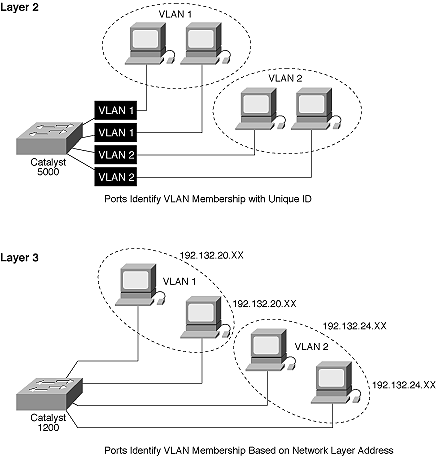
BAGAIMANA VLAN BEKERJA
VLAN diklasifikasikan berdasarkan metode (tipe) yang digunakan untuk mengklasifikasikannya, baik menggunakan port, MAC addresses dsb. Semua
informasi yang mengandung penandaan/pengalamatan suatu vlan (tagging) di simpan dalam suatu database (tabel), jika penandaannya berdasarkan
port yang digunakan maka database harus mengindikasikan port-port yang digunakan oleh VLAN. Untuk mengaturnya maka biasanya digunakan
switch/bridge yang manageable atau yang bisa di atur. Switch/bridge inilah yang bertanggung jawab menyimpan semua informasi dan konfigurasi
suatu VLAN dan dipastikan semua switch/bridge memiliki informasi yang sama.
Switch akan menentukan kemana data-data akan diteruskan dan sebagainya atau dapat pula digunakan suatu software pengalamatan (bridging software)
yang berfungsi mencatat/menandai suatu VLAN beserta workstation yang didalamnya.untuk menghubungkan antar VLAN dibutuhkan router.
TIPE TIPE VLAN
Keanggotaan dalam suatu VLAN dapat di klasifikasikan berdasarkan port
yang di gunakan , MAC address, tipe protokol.
1. Berdasarkan Port
Keanggotaan pada suatu VLAN dapat di dasarkan pada port yang di gunakan oleh
VLAN tersebut. Sebagai contoh, pada bridge/switch dengan 4 port, port 1, 2,
dan 4 merupakan VLAN 1 sedang port 3 dimiliki oleh VLAN 2, lihat tabel:
Tabel port dan VLAN
Port 1 2 3 4
VLAN 2 2 1 2
Kelemahannya adalah user tidak bisa untuk berpindah pindah, apabila harus
berpindah maka Network administrator harus mengkonfigurasikan ulang.
2. Berdasarkan MAC Address
Keanggotaan suatu VLAN didasarkan pada MAC address dari setiap workstation /komputer yang dimiliki oleh user. Switch mendeteksi/mencatat semua MAC
address yang dimiliki oleh setiap Virtual LAN. MAC address merupakan suatu bagian yang dimiliki oleh NIC (Network Interface Card) di setiap workstation.
Kelebihannya apabila user berpindah pindah maka dia akan tetap terkonfigurasi sebagai anggota dari VLAN tersebut.Sedangkan kekurangannya bahwa setiap mesin harus di konfigurasikan secara manual , dan untuk jaringan yang memiliki ratusan workstation maka tipe ini kurang efissien untuk dilakukan.
Tabel MAC address dan VLAN
MAC address 132516617738 272389579355 536666337777 24444125556
VLAN 1 2 2 1
3. Berdasarkan tipe protokol yang digunakan
Keanggotaan VLAN juga bisa berdasarkan protocol yang digunakan, lihat tabel
Tabel Protokol dan VLAN
Protokol IP IPX
VLAN 1 2
4. Berdasarkan Alamat Subnet IP
Subnet IP address pada suatu jaringan juga dapat digunakan untuk mengklasifikasi
suatu VLAN
Tabel IP Subnet dan VLAN
IP subnet 22.3.24 46.20.45
VLAN 1 2
Konfigurasi ini tidak berhubungan dengan routing pada jaringan dan juga tidak mempermasalahkan funggsi router.IP address digunakan untuk memetakan keanggotaan VLAN.Keuntungannya seorang user tidak perlu mengkonfigurasikan ulang alamatnya di jaringan apabila berpindah tempat, hanya saja karena bekerja di layer yang lebih tinggi maka akan sedikit lebih lambat untuk meneruskan paket di banding
menggunakan MAC addresses.
5. Berdasarkan aplikasi atau kombinasi lain
Sangat dimungkinkan untuk menentukan suatu VLAN berdasarkan aplikasi yang dijalankan, atau kombinasi dari semua tipe di atas untuk diterapkan pada suatu
jaringan. Misalkan: aplikasi FTP (file transfer protocol) hanya bias digunakan oleh VLAN 1 dan Telnet hanya bisa digunakan pada VLAN 2.
PERBEDAAN MENDASAR ANTARA LAN DAN VLAN
Perbedaan yang sangat jelas dari model jaringan Local Area Network dengan Virtual Local Area Network adalah bahwa bentuk jaringan dengan model Local
Area Network sangat bergantung pada letak/fisik dari workstation, serta penggunaan hub dan repeater sebagai perangkat jaringan yang memiliki beberapa
kelemahan. Sedangkan yang menjadi salah satu kelebihan dari model jaringan dengan VLAN adalah bahwa tiap-tiap workstation/user yang tergabung dalam
satu VLAN/bagian (organisasi, kelompok dsb) dapat tetap saling berhubungan walaupun terpisah secara fisik. Atau lebih jelas lagi akan dapat kita
lihat perbedaan LAN dan VLAN pada gambar dibawah ini.
Gambar konfigurasi LAN
[hub]-[1]-[1]-[1] <– lan 1/di lantai 1
|
[x]–[hub]-[2]-[2]-[2] <– lan 2/di lantai 2
|
[hub]-[3]-[3]-[3] <– lan 3/di lantai 3
Gambar konfigurasi VLAN
| This image has been resized. Click this bar to view the full image. The original image is sized 661x257. |
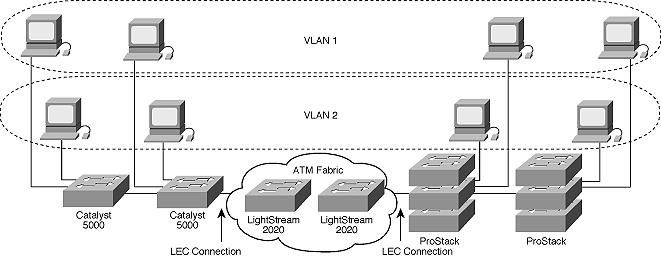
Terlihat jelas VLAN telah merubah batasan fisik yang selama ini tidak dapat diatasi oleh LAN. Keuntungan inilah yang diharapkan dapat memberikan
kemudahan-kemudahan baik secara teknis dan operasional.
Cara mudah setting hotspot pada mikrotik
Cara Mudah Seting Hotspot dengan Mikrotik
Saya pengen berbagi pengalaman dalam hal seting hotspot di mikrotik. OK dah, langsung aja kita mulai yah….. Yang perlu disiapkan adalah :- Mikrotik box, dengan minimal paketnya adalah :
- System
- DHCP
- Wireless
- Hotspot
- Proxy
- User Manager (optional)
- Security (optional - recomended)
- Advanced Tools (optional)
- Dua buah eth dan satu wlan card (kalo misal ga ada wlan card, bisa diganti dgn eth); Untuk memudahkan kita, kita kasih nama masing-masing eth dgn nama sebagai berikut : UpLink, Lokal, HotSpot.
- Kemudian beri IP masing-masing eth tersebut :
[admin@Mikrotik] > ip address add address=192.168.0.2/30 interface=UpLink
[admin@Mikrotik] > ip address add address=192.168.1.1/24 interface=Lokal [admin@Mikrotik] > ip address add address=192.168.2.1/24 interface=HotSpot- Masukkan default routenya :
[admin@MikroTik] > ip route add gateway 192.168.0.1- Kemudian Seting untuk HotSpotnya :
[admin@MikroTik] > ip hotspot setup
hotspot interface: HotSpot
local address of network: 192.168.2.1/24
masquerade network: yes
address pool of network: 192.168.2.2-192.168.2.99
select certificate: none
ip address of smtp server:0.0.0.0
dns servers: 192.168.2.1
dns name:hotspot.mydomain.net
name of local hotspot user:user
password for the user:password- Untuk user & password terserah mau di isi dgn apa.
Sebelum seting User Manager, periksa user hotspot yang ada, dan hapus semua jika ada
[admin@MikroTik] > ip hotspot user printFlags: X - disabled, D - dynamic# SERVER NAME ADDRESS PROFILE UPTIME0 fred default 0s[admin@MikroTik] > ip hotspot user remove 0Agar User Manager dapat bekerja, pertama kita harus meng-add customer login dulu, ini digunakan untuk login ke User Manager Web Administration. (Ubahlah dengan keinginan anda untuk font yang italic)
[admin@MikroTik] > tool user-manager customer add login=hs_admin password=passwordSekarang kita seting HotSpot kita sebagai RADIUS client, jika User Manager kita dalam satu mesin dengan HotSpot, gunakan 127.0.0.1 untuk IP Addressnya :
[admin@MikroTik] > tool user-manager router add ip-address=hotspot-ip shared-secret=12345 subscriber=hs_adminSekarang kita seting untuk RADIUS-nya :
[admin@MikroTik] > radius add service=hotspot address=ip-address secret=12345Sekarang kita seting profile HotSpotnya agar menggunakan RADIUS :
[admin@MikroTik] > ip hotspot profile printCari profile HotSpot yang digunakan, contoh :
[admin@MikroTik] > ip hotspot profile set 1 use-radius=yesDone.
Untuk menggunakan fasilitas User Manager, gunakan jalur dari eth Lokal, gunakan Browser apapun, kemudian ketik : http://192.168.1.1/userman
Selamat mencoba…
bagi bandwitd tidak menggunakan mikrotik
BAGI BANDWITD TIDAK MENGGUNAKAN MIKROTIK
Mas, bisa gak dengan peralatan kita yang sekarang untuk membagi Bandwidth untuk setiap klient?". itu kutipan pertanyaan yang sering dilontarkan baik di milis or di forum ini. Kemudian saya mencoba mencari referensi dar teman-teman yang sudah lebih dahulu terjun ke dunia internet tapi kebayanyakan dari mereka merekomendasikan menggunakan mikrotik. Wah selain harus beli saya pikir lebih baik saya mencari alternatif lain yang open source dan tentunya gatis ya saya salah seorang yg suka seusatu yang gratis, semoga anda juga demikian
berkat bantuan rekan saya Google.com akhirnya saya mendapatkan apa yang saya inginkan. ternyata sangat banyak tool yang dapat digunakan untuk membagi bandwidth dan penggunaannya sangat mudah sekali. Bahkan kalo anda menggunakan fedora core 5 anda tidak perlu susah-susah menginstallnya. Nah apa saja sih yang dapat digunakan? berikut adalah tool yang dapat digunakan:
CBQ
HTB
Webmin/CBQ
P2P Grab
Bluestar
pada kesempatan ini saya akan men-sharing kepada anda bagaimana membagi bandwidth mengunakan point yang paling atas (CBQ)
1. Saya asumsikan anda menggunakan Fedora Core 5
2. [root@oprekhouse ~]# cd /etc/sysconfig/cbq
[root@oprekhouse cbq ~]# ls -l
...
-rw-r--r-- 1 root root 11 Feb 12 2006 avpkt
-rw-r--r-- 1 root root 79 Feb 12 2006 cbq-0000.example
3. rename cbq-0000.example misalnya menjadi cbq-256.lansatu
4. edit file cbq-256.lansatu
contoh 1 :
DEVICE=eth1,10Mbit,1Mbit
RATE=256Kbit
WEIGHT=25.6Kbit
PRIO=5
RULE=192.168.1.1/32
contoh 2:
DEVICE=eth1,10Mbit,1Mbit
RATE=512Kbit
WEIGHT=51.2Kbit
PRIO=5
RULE=192.168.1.1/32
Isi file seperti di atas itu artinya anda memberikan bandwidth 256 kepada semua client yang koneksi internet melalui gateway 192.168.1.1. jadi misalnya anda memiliki klien 100 yang terkoneksi itu berarti bandwith 256 itu di share oleh 100 client tersebut.
5. [root@oprekhouse ~]# /sbin/cbq start
kali anda mendapatkan pesan seperti berikut, lakukan langkah ke 6:
find: warning: you have specified the -maxdepth option after a non-option argument (, but options are not positional (-maxdepth affects tests specified before it as well as those specified after it). Please specify options before other arguments.
find: warning: you have specified the -maxdepth option after a non-option argument (, but options are not positional (-maxdepth affects tests specified before it as well as those specified after it). Please specify options before other arguments.
6. [root@oprekhouse ~]# /sbin/cbq restart
7. Selesai
Sekarang silahkan anda cek apakah CBQ sudah benar-benar berjalan dengan baik. Kalau saya menggunakan cari ini
[root@oprekhouse ~]# iftop -i eth1 (eth satu adalah yg ber ip 192.168.1.1)
Semoga bermanfaat